פרסומת
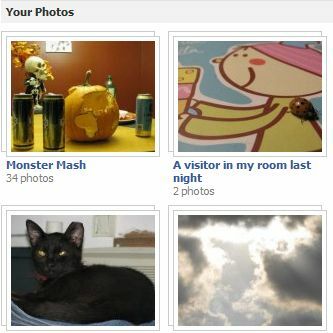 פייסבוק קיים סביבנו לנצח. לפחות ככה זה מרגיש לפעמים. אבל זה כבר מספיק זמן שרובנו נצבור אלבומי תמונות רבים, שלעתים יכולים להיות די כאוטיים. עם כניסת הטלפונים החכמים לחיינו, העלאת תמונות לפייסבוק הפכה לדבר יום-יומי, ואנחנו עושים זאת כמעט בלי לחשוב. אז עכשיו שמצאנו דרכים קלות לעשות זאת להעלות תמונות כיצד להכניס כיתוב תמונות באופן אוטומטי כשאתה מעלה לפייסבוק קרא עוד ואפילו לערוך אותם, מה קורה כשאנחנו מוצאים את עצמנו עם 20 אלבומים קטנים שלא בהכרח הגיוניים?
פייסבוק קיים סביבנו לנצח. לפחות ככה זה מרגיש לפעמים. אבל זה כבר מספיק זמן שרובנו נצבור אלבומי תמונות רבים, שלעתים יכולים להיות די כאוטיים. עם כניסת הטלפונים החכמים לחיינו, העלאת תמונות לפייסבוק הפכה לדבר יום-יומי, ואנחנו עושים זאת כמעט בלי לחשוב. אז עכשיו שמצאנו דרכים קלות לעשות זאת להעלות תמונות כיצד להכניס כיתוב תמונות באופן אוטומטי כשאתה מעלה לפייסבוק קרא עוד ואפילו לערוך אותם, מה קורה כשאנחנו מוצאים את עצמנו עם 20 אלבומים קטנים שלא בהכרח הגיוניים?
פייסבוק מציעה דרך קלה יחסית להעברת תמונות בין אלבומים, כך שתוכלו לארגן את האלבומים שלכם שוב ושוב. כל שעליכם לעשות הוא לבצע מספר צעדים פשוטים.
גישה ל"עריכת תמונות "
כצפוי מפייסבוק, יש יותר מדרך אחת לגשת אל "לערוך תמונות". שניהם קלים מאוד ותוכלו לבחור את מי שמתאים יותר לאישיותכם (מבחינתי זו השנייה).
שיטת דף הבית
אם תרצה לגשת אליו מדף הבית שלך, חפש "תמונות”בצד שמאל של המסך. אם אינך רואה את זה, ייתכן שיהיה עליך ללחוץ על "יותר“. זה יהיה היכן שהבקשות והיישומים שלך נמצאים. זה יראה לך את התמונות של כולם במקום אחד, וזה גם שימושי לפעמים. כדי לגשת רק לתמונות שלך, לחץ על "העלאות שלי“.
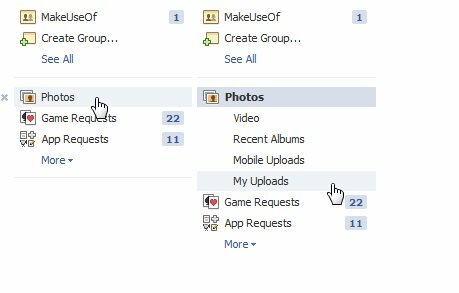
בשיטה זו תראה "ערוך אלבום"מתחת לכל אלבום - לחץ עליו כדי לגשת לחלק העריכה באלבום שבחרת.
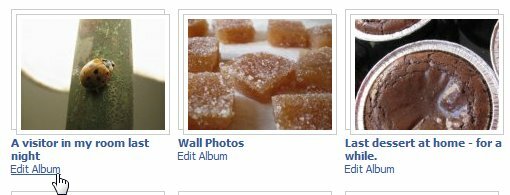
שיטת עמוד הפרופיל
אם תרצה לגשת אליו מדף הפרופיל שלך, פשוט חפש "תמונות"מתחת לתמונת הפרופיל שלך. לחיצה עליו תעביר אותך מייד לכל האלבומים שלך.
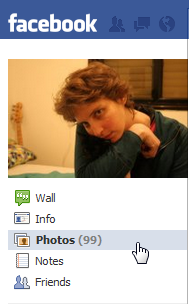
אם אתה משתמש בשיטה זו, עליך תחילה לבחור את האלבום שברצונך לערוך, לחץ עליו כדי להכנס אליו, ומשם למצוא את הסמל "ערוך אלבום"קישור בראש. לחץ עליו כדי להיכנס לקטע העריכה באלבום.
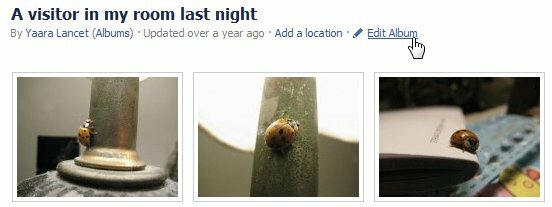
ייפתח חלון קטן שבתוכו תוכלו למצוא "לערוך תמונות"קישור בחלק השמאלי התחתון.
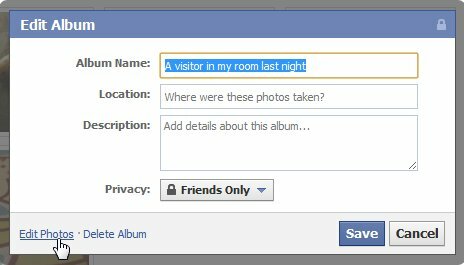
לפעמים אני תוהה אם המפתחים של פייסבוק באמת נהנים ליצור דרכים מרובות לעשות את אותו הדבר. בהתחלה זה אולי נראה כנגיש יותר, אבל אני למעשה מבלבל יותר! הם יכולים לפחות להפוך את השיטות לדומות יותר. אבל בכל מקרה, שתי השיטות הללו יעבירו אותך לאותו מקום בדיוק, ואני יכול למצוא בעצמך היתרונות והחסרונות, אז פשוט לכו על זה ובחרו אחד.
העברת התמונות
עכשיו כשאתה נמצא בתוך מעי האלבום שלך, אתה יכול לבחור אילו תמונות תרצה להעביר לאלבומים שונים. הדבר המגניב בזה הוא שאתה יכול להעביר כל תמונה לאלבום שונה בתוך חלל אחד. זה יעיל באופן מפתיע.
עבור כל תמונה שברצונך להזיז, פשוט בחר את האלבום המתאים מתוך התיבה "לעבור ל:"בתפריט הנפתח שנמצא תחת כל תמונה.
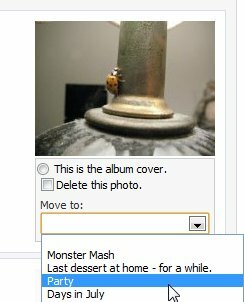
לאחר שתסיים, לחץ על "שמור שינויים"בתחתית הדף, וזהו! כל התמונות שלך צריכות להיות ממוקמות בתוך האלבומים החדשים שלהן. אתה יכול לראות שהצלחתי לעשות את זה, והמבקרת מחדרי נמצאת כעת באלבום אחר!
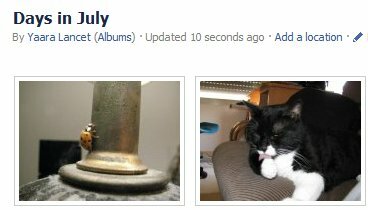
יש לך כמה טיפים מגניבים יותר בפייסבוק? האם ידוע לך על דרכים טובות אחרות לארגן את אלבומי הפייסבוק שלך? אם כן, שתפו אותם בתגובות!
יערה (@ylancet) הוא סופר עצמאי, בלוגר טק וחובב שוקולד, שהוא גם ביולוג וחנון במשרה מלאה.